作为一款功能强大的pdf阅读和编辑应用程序,轻闪PDF提供了多种实用的功能,方便用户进行阅读、编辑或是管理pdf文件,因此轻闪PDF软件吸引了不少的用户前来下载使用,当用户在使用轻闪PDF软件时,会发现页面上的功能是很强大的,用户可以根据自己的需要在页面上插入图片、设置页面背景或是拆分页面等,总之能够很好的满足用户的需求,当用户在轻闪PDF软件中编辑pdf文件时,想要为页面添加页眉,却不知道怎么来操作实现,其实这个问题是很好解决的,用户直接在菜单栏上点击编辑选项,接着在弹出来的功能选项中点击页眉页脚来实现添加即可,那么接下来就让小编来向大家分享一下轻闪PDF为pdf文档添加页眉的方法教程吧,希望用户能够喜欢。

1.用户在轻闪PDF软件的主页上找到最近打开文件板块,接着打开需要编辑的pdf文件来进行设置

2.这时用户进入到pdf文件的编辑页面上,按照自己的需求来进行设置

3.接着在页面上方的菜单栏中点击编辑选项,将会显示出相关的选项卡,用户选择其中的页眉页脚选项

4.在弹出来的下拉选项卡中,用户选择其中的添加页眉页脚选项

5.进入到添加页眉页脚窗口中,用户在添加页眉板块中勾选页眉选项并按下插入日期按钮

6.完成上述操作后,用户直接在窗口的右下角按下确定按钮即可解决问题

7.如图所示,回到编辑页面上,用户可以看到成功添加的页眉,页眉上还带有日期

以上就是小编对用户提出问题整理出来的方法步骤,用户从中知道了大致的操作过程为点击编辑——页眉页脚——添加页眉页脚——添加页眉——插入日期这几步,方法简单易懂,因此感兴趣的用户可以跟着小编的教程操作试试看,一定可以解决好这个问题的。
 抖音窝窝头一块钱四个嘿
抖音窝窝头一块钱四个嘿 掌上优衣库用的是什么快
掌上优衣库用的是什么快 AMD Ryzen 7 PRO 6850U 和 Ryzen
AMD Ryzen 7 PRO 6850U 和 Ryzen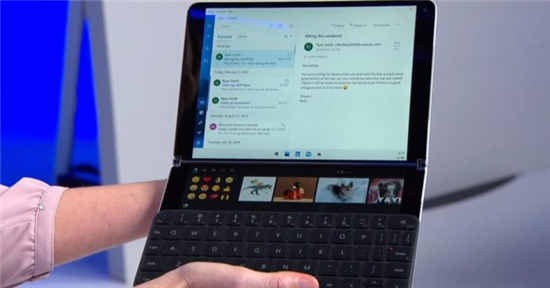 微软的Windows 10X在线出现意
微软的Windows 10X在线出现意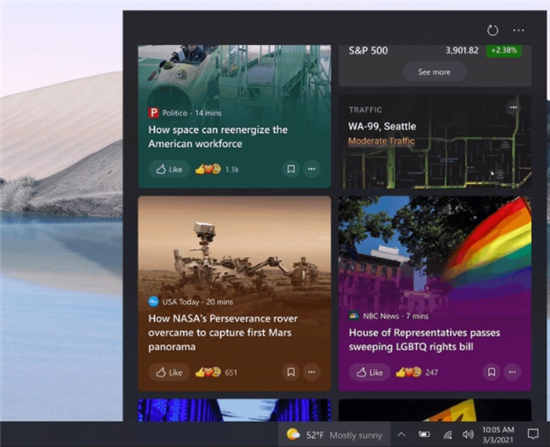 Windows10 Build 1904x.1023的新闻
Windows10 Build 1904x.1023的新闻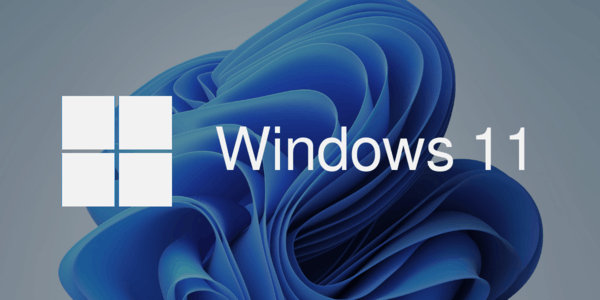 新的 windows11 内部版本现在
新的 windows11 内部版本现在 zao怎么注销账号?zao换脸
zao怎么注销账号?zao换脸 再次提供 Windows 7 和 IE 1
再次提供 Windows 7 和 IE 1 幽灵线东京发售日期是什
幽灵线东京发售日期是什 异界事务所ssr角色排行榜
异界事务所ssr角色排行榜 2022年最新回合制手游排行
2022年最新回合制手游排行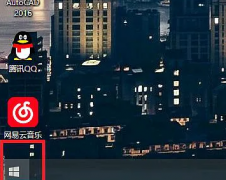 梅捷AMD显卡驱动怎么打开
梅捷AMD显卡驱动怎么打开 R9 295X2显卡详细性能评测
R9 295X2显卡详细性能评测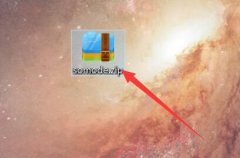 电脑下载的文件解压教程
电脑下载的文件解压教程 win7系统网上邻居打开很慢
win7系统网上邻居打开很慢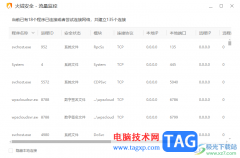 火绒安全软件查看软件程
火绒安全软件查看软件程 芒果TV删除历史播放记录的
芒果TV删除历史播放记录的 Excel表格设置横坐标刻度不
Excel表格设置横坐标刻度不 excel把所有数字加1的教程
excel把所有数字加1的教程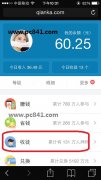 钱咖怎么查看自己ID 钱咖
钱咖怎么查看自己ID 钱咖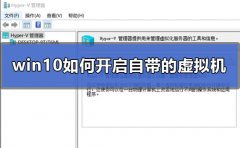 win10如何开启自带的虚拟机
win10如何开启自带的虚拟机 如何设置、修改无线路由
如何设置、修改无线路由 tplink行车记录仪 常见问题
tplink行车记录仪 常见问题
libreoffice是一款可以和office以及WPS想媲美的办公软件,它的功能更加的丰富,并且无需购买就可以直接使用,也不会有额外的会员费或是付费内容。在使用libreoffice的过程中,我们需要的编辑工...
66648 次阅读
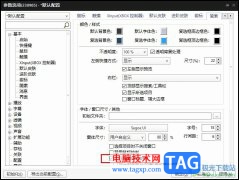
很多小伙伴之所以喜欢使用PotPlayer播放器,就是因为PotPlayer中有许多实用功能,能够支持我们对视频进行字幕添加、滤镜调整或是音画同步等操作。有的小伙伴在使用PotPlayer播放器的过程中想要...
15676 次阅读
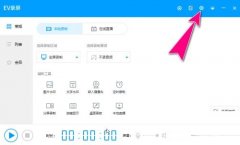
最近有好呢都朋友都在使用EV录屏这款软件,如果有的朋友想将悬浮小球给显示出来,该怎么设置呢?其实很简单,下面小编就为大家带来了EV录屏显示悬浮小球的方法哦,希望可以帮助到大家。...
84178 次阅读
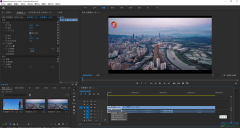
在剪辑各种视频时,我们有时候会需要使用一些网络素材,这些素材通常都带有一定的logo水印,如果我们希望将这些素材中的logo水印无痕去除,小伙伴们知道具体该如何进行操作吗,其实操作...
27720 次阅读
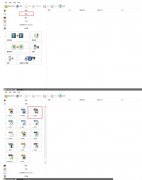
格式工厂如何分开视频和音频?本节就为大伙介绍了格式工厂分开视频和音频的详细步骤,还不了解的朋友就跟着小编学习一下吧,希望对你们有所帮助。...
116054 次阅读

Eplan这款软件吸引了很多伙伴们入手,制图操作非常方便的。那么Eplan导线如何设置不同颜色呢?请看下文小编分享的操作步骤介绍。...
165255 次阅读
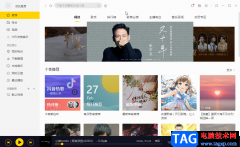
说起酷我音乐这款软件,相信比较喜欢听音乐的小伙伴们都比较熟悉,在其中有很多版权歌曲,我们还可以根据自己的喜好进行个性化的设置,非常的方便好用。在酷我音乐等常见音乐软件中我...
120027 次阅读

在SPSS中设置变量时,我们可以根据具体的数据选择不同的变量类型,比如对于姓名等文本信息我们可以设置为“字符串”,对于分数等数字信息我们可以设置为“数值”,如果我们需要在SPSS中...
13353 次阅读

PotPlayer是很多小伙伴都很喜欢的一款视频播放器,因为这款播放器可以支持多种格式的视频进行播放,并且可以在软解码与硬解码之间进行任意切换。在使用PotPlayer的过程中,有的小伙伴可能会...
105020 次阅读

illustrator简称为ai软件,是一款应用于出版、多媒体和在线图像的工业标准矢量插画软件,其中强大的功能让用户可以应用在许多的场景里,还可以为线稿提供较高的精度和控制,因此大部分印...
22018 次阅读
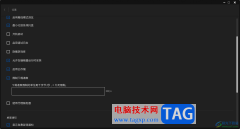
喜欢玩游戏的小伙伴平常会通过Epic进行游戏的下载使用,这款游戏提供的游戏资源可以供大家随意的选择和使用,有的小伙伴在下载游戏的时候,想要将游戏速度进行限制一下,那么进行限制...
20184 次阅读
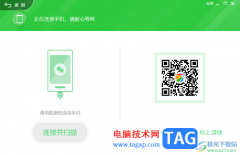
360安全卫士是一款可以让我们更好的对电脑系统进行防护,以及可以对电脑中的内容进行快速的清理以及可以对我们微信进行清理,我们长期使用电脑的话,那么一般都是会在电脑中登录微信的...
30501 次阅读
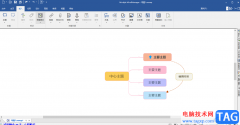
mindmanager是一款非常好用的导图制作软件,这款软件的编辑功能非常的丰富,可以帮助你很好的编辑自己想要的一个导图样式,在编辑的过程中难免会遇到一些需要解决的问题,比如有的小伙伴...
17074 次阅读
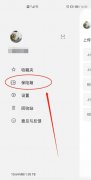
阿里云盘虎符保险箱怎么用呢,话说不少用户都在咨询这个问题呢?下面就来小编这里看下Teambition激活保险箱的图文教程吧,需要的朋友可以参考下哦。...
289559 次阅读
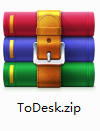
最近有很多朋友表示准备入手ToDesk这款软件,但是又不知道该怎么安装?那么今天小编就为大家带来了ToDesk安装步骤哦,希望可以帮助大家顺利安装哦。...
191569 次阅读